
電話基礎
尋找您的電話號碼
執行下列其中一個動作:
• 要檢視使用中電話號碼,請在首頁畫面,按一下傳送鍵。 您使用中電話號碼會顯示在畫面頂端的「我的號碼」
欄位旁邊。
• 如果您的 BlackBerry® 裝置設有多個電話號碼,則要檢視號碼清單時,請從首頁畫面按一下傳送鍵。 按一下畫
面頂端的我的號碼欄位。 如果您的無線服務計畫支援 SMS 文字與 MMS 訊息,則清單中的第一個電話號碼會是
您用來收發 SMS 文字與 MMS 訊息的號碼。
相關資訊
關於多個電話號碼, 39
撥打電話
1. 請從首頁畫面或電話應用程式執行下列其中一個動作:
• 輸入電話號碼。
• 輸入連絡人部份名稱。 反白連絡人或電話號碼。
2. 按下傳送鍵。
若要結束通話,請按下結束鍵。
相關資訊
為電話號碼新增暫停或等待, 151
可用的語音命令, 45
接聽來電
按下傳送鍵。
若要結束通話,請按下結束鍵。
相關資訊
變更鈴聲, 12
接聽第二個通話
視無線服務提供者及無線網路而定,此功能可能不受支援。
1. 在通話中,按下功能表鍵。
2. 執行下列其中一個動作:
使用指南
電話
24

• 若要保留目前通話並接聽來電,按一下接聽 - 保留目前通話。
• 若要結束目前通話並接聽來電,按一下接聽 - 掛斷目前通話。
若要回到第一通電話,請按下功能表鍵。 按下切換或閃光。
變更鈴聲
1. 在首頁畫面,按一下音效圖示。
2. 按一下設定鈴聲/警示。
3. 按一下您要變更的應用程式或項目。
4. 執行下列其中一個動作:
• 若要使用預先載入的鈴聲,請在鈴聲欄位中,按一下某個鈴聲。
• 若要使用您所下載的鈴聲,請在鈴聲欄位中,按一下選擇音樂。 導覽至包含鈴聲的資料夾。 按一下鈴聲。
5. 按下功能表鍵。
6. 按一下儲存。
通話靜音
通話時,按一下裝置頂端的播放/暫停/靜音鍵。
若要關閉靜音,請再次按下播放/暫停/靜音鍵。
保留通話
如果您的 BlackBerry® 裝置連線至 CDMA 網路,則不能保留通話。
1. 在通話中,按下功能表鍵。
2. 按一下保留。
若要繼續通話,按下功能表鍵。 按一下繼續。
開啟免持聽筒
在通話中,按下鍵盤上的免持聽筒鍵 ( )。
使用免持聽筒時,請勿讓 BlackBerry® 裝置靠近耳朵, 否則會損害聽力。 如需更多資訊,請參閱
安全與產品資訊
裝置手冊。
若要關閉免持聽筒,請再次按下「免持聽筒」鍵。
相關資訊
Bluetooth 技術, 211
撥打分機
1. 按下 X 鍵。
使用指南
電話
25
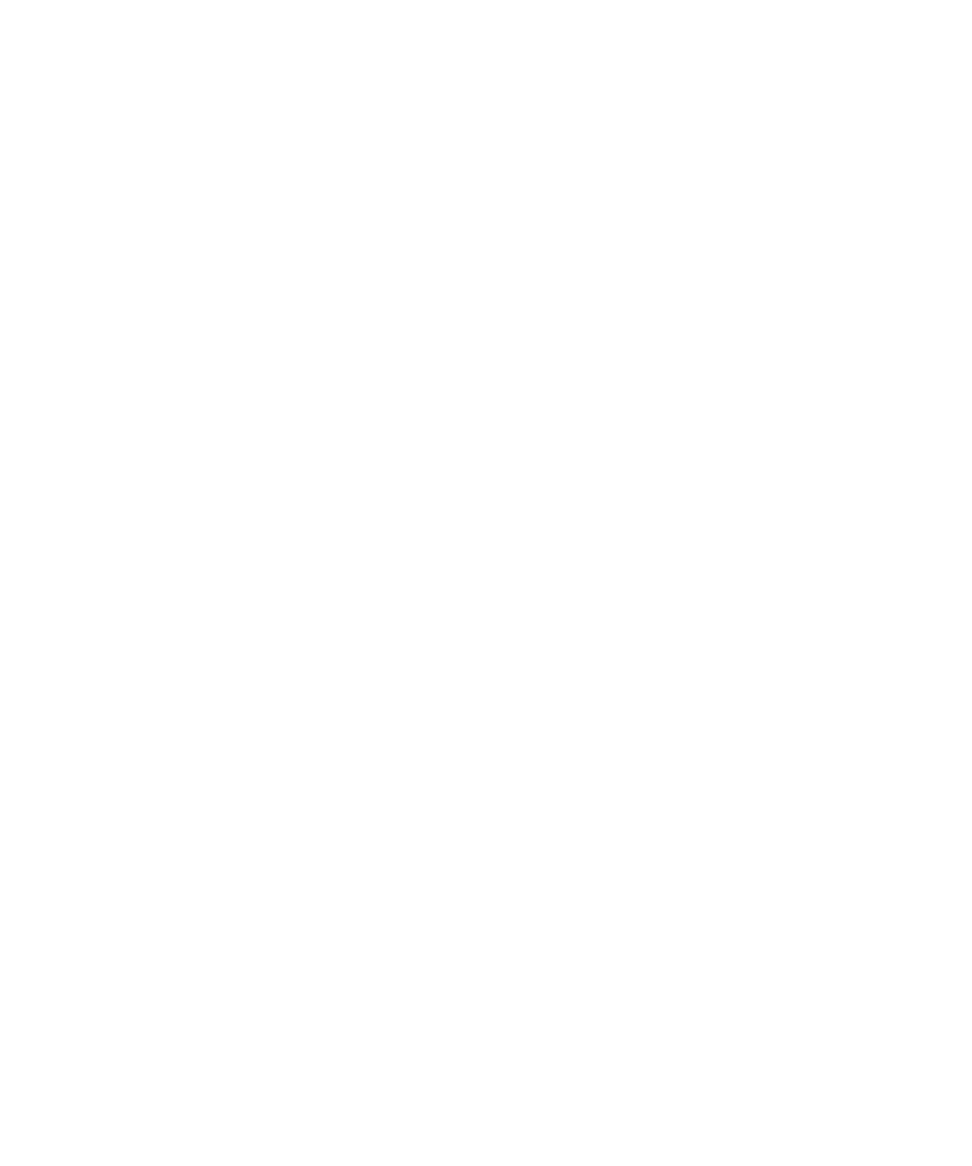
2. 鍵入分機號碼。
使用數字或字母撥號
在電話號碼中鍵入字母時,BlackBerry® 裝置會撥打與傳統電話鍵盤上字母建立關聯的號碼。
• 若要鍵入數字,請按下數字鍵。
• 若要鍵入字母,請按住 Alt 鍵。 按下字母鍵。
在通話中切換應用程式
1. 在通話中,按下功能表鍵。
2. 按一下首頁畫面。
註: 如果切換到其他應用程式,並且要結束通話,請按下結束鍵。
在裝置鎖定時撥打電話
若要執行此工作,您必須從鎖定畫面開啟撥號。
1. 從鎖定畫面上,按下功能表鍵。
2. 按一下撥打電話。
3. 執行下列其中一個動作:
• 鍵入電話號碼。
• 鍵入連絡人部份名稱。 按一下連絡人或電話號碼。
4. 按下傳送鍵。
若要結束通話,請按下結束鍵。
相關資訊
開啟畫面鎖定時的撥號功能, 40
關於使用耳機
您可以購買選用耳機,與 BlackBerry® 裝置搭配使用。
如果是使用耳機,則可以使用耳機按鈕來接聽或結束電話,或是在通話時開啟或關閉靜音。 視您的裝置型號而定,您
還可以使用耳機按鈕以語音命令撥打電話。
視耳機而定,您可能還可以使用耳機按鈕來暫停、繼續、略過,或調整音訊或視訊檔案的音量。
如需耳機的更多使用資訊,請參閱耳機隨附的文件。
使用指南
電話
26